Jak zaplanować wiadomości w Slack na urządzeniach mobilnych i komputerach
Różne / / June 23, 2023
Slack to świetna platforma do łączenia się i współpracy ze swoimi kontaktami zawodowymi. Automatycznie wykrywa Twoją aktywność i ustawia Twój status jako Aktywny lub Poza domem. Jednak zawsze możesz utrzymuj swój status Slack jako aktywny aby uniknąć problemów w komunikacji między rówieśnikami. Ale wysyłanie wiadomości do kontaktów Slack w dziwnych godzinach może być niegrzeczne.

Jeśli chcesz połączyć się na ważny temat dyskusji we właściwym czasie, możesz zaplanować wiadomość w Slack. W tym poście podzielimy się krokami planowania wiadomości w Slack na urządzeniach mobilnych i komputerach. Upewnij się, że zaktualizowałeś wersję Slacka na telefonie komórkowym i komputerze stacjonarnym przed wykonaniem tych kroków.
Zaplanuj wiadomości w Slack na iPhonie i Androidzie
Oficjalna aplikacja Slack na iPhone'a i Androida pozwala być na bieżąco ze wszystkimi działaniami zachodzącymi wśród Twoich współpracowników. Będziesz także otrzymywać powiadomienia o wszelkich działaniach na swoich kanałach Slack. Oto, jak zaplanować wiadomość w Slacku na iPhonie lub Androidzie. Kroki są takie same dla iPhone'a i Androida.
Krok 1: Otwórz Slacka na swoim iPhonie lub Androidzie.

Krok 2: Wybierz kontakt lub kanał, dla którego chcesz zaplanować wiadomość.
Krok 3: Po wpisaniu wiadomości naciśnij i przytrzymaj ikonę Wyślij.
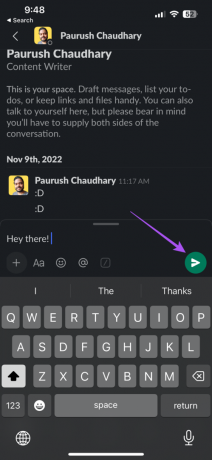
Możesz zaplanować wysłanie wiadomości, wybierając sugerowane godziny. Możesz także dotknąć opcji Czas niestandardowy.

Krok 4: Stuknij w Zaplanuj wiadomość, aby potwierdzić po wybraniu preferowanego czasu.

Możesz także zaplanować wysłanie wiadomości z załącznikami, takimi jak obrazy. Ale jeśli napotkasz problem, sprawdź najlepsze rozwiązania Slack nie przesyła zdjęć na telefon komórkowy.
Edytuj lub usuń zaplanowane wiadomości w Slack na iPhonie i Androidzie
Oto, jak możesz zarządzać zaplanowanymi wiadomościami w Slack na iPhonie i Androidzie. Kroki są takie same dla iPhone'a i Androida.
Krok 1: Otwórz Slacka na swoim iPhonie lub Androidzie.

Krok 2: Stuknij w Wersje robocze i wysłane.
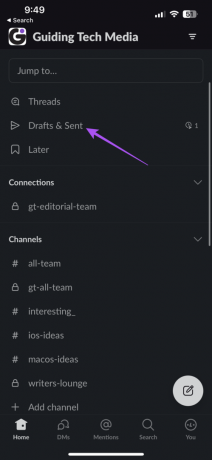
Krok 3: Wybierz zakładkę Zaplanowane.

Krok 4: Naciśnij i przytrzymaj zaplanowaną wiadomość, aby wyświetlić opcje.
Możesz wybrać między Edytuj wiadomość, Przełóż wiadomość lub Usuń wiadomość.

Zaplanuj powtarzające się wiadomości w Slack na urządzeniach mobilnych
Możesz zaplanować powtarzające się wiadomości w Slack do siebie lub do swoich kanałów Slack. Wystarczy użyć /przypomnieć Komenda. Oto jak.
Krok 1: Otwórz Slacka na swoim iPhonie lub Androidzie.

Krok 2: Wybierz kanał lub własny czat.
Krok 3: Typ /remind i wybierz polecenie Przypomnij z sugestii.

Krok 4: Aby zaplanować cykliczną wiadomość do siebie, wpisz /przypomnij mi o „twoim zadaniu” o (godzina) i stuknij ikonę Wyślij.

Aby zaplanować powtarzającą się wiadomość dla kanału Slack, wpisz /przypomnij „nazwa kanału” [co] [kiedy] i stuknij ikonę Wyślij.
Zaplanuj wiadomości w Slack na swoim pulpicie
Możesz także bezpośrednio planować swoje wiadomości podczas korzystania ze Slacka na komputerze przez Internet i aplikację Mac lub Windows. Kroki pozostają takie same dla wszystkich trzech platform.
Krok 1: Otwórz Slack na komputerze Mac, w systemie Windows lub w Internecie.
Odwiedź Slacka
Krok 2: Wybierz kontakt lub kanał, dla którego chcesz zaplanować wiadomość.
Krok 3: Po wpisaniu wiadomości kliknij ikonę strzałki obok przycisku Wyślij w prawym dolnym rogu.

Możesz zaplanować wysłanie wiadomości, wybierając sugerowane godziny. Możesz także dotknąć opcji Czas niestandardowy.

Krok 4: Kliknij opcję Zaplanuj wiadomość po wybraniu daty i godziny.
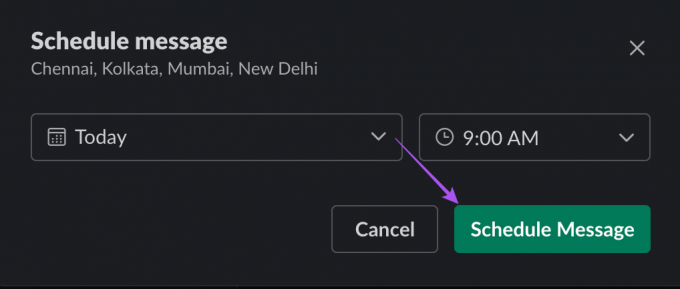
Sprawdź nasz post, jeśli Powiadomienia Slack nie działają na komputerach Mac i Windows.
Edytuj lub usuń zaplanowane wiadomości w Slack na swoim pulpicie
Oto, jak możesz zarządzać zaplanowanymi wiadomościami w Slack za pomocą aplikacji komputerowych lub w Internecie.
Krok 1: Otwórz Slack na komputerze Mac, w systemie Windows lub w Internecie.

Krok 2: Kliknij Wersje robocze i wysłane z menu po lewej stronie.
Krok 3: Wybierz zakładkę Zaplanowane.
Krok 4: Najedź kursorem myszy, aby wyświetlić opcje edycji zaplanowanej wiadomości, zmiany zaplanowanego czasu lub wysłania jej natychmiast.
Aby usunąć zaplanowaną wiadomość Slack, kliknij trzy kropki po prawej stronie i wybierz Usuń wiadomość.
Zaplanuj powtarzające się wiadomości w Slack na swoim pulpicie
Podobnie jak na urządzeniach mobilnych, możesz zaplanować powtarzającą się wiadomość w Slack na komputerze Mac, Windows lub w Internecie. Oto jak.
Krok 1: Otwórz Slack na komputerze Mac, w systemie Windows lub w Internecie.

Krok 2: Wybierz kanał lub własny czat.
Krok 3: Typ /remind i wybierz polecenie Przypomnij z sugestii.
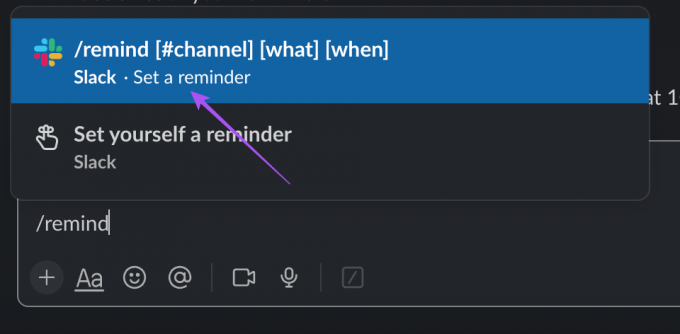
Krok 4: Aby zaplanować cykliczną wiadomość do siebie, wpisz /przypomnij mi o „twoim zadaniu” o (godzina) i kliknij ikonę Wyślij.

Aby zaplanować powtarzającą się wiadomość dla kanału Slack, wpisz /przypomnij „nazwa kanału” [co] [kiedy] i kliknij ikonę Wyślij.
Zobaczysz powiadomienie Slackbot dotyczące zaplanowanej powtarzającej się wiadomości.
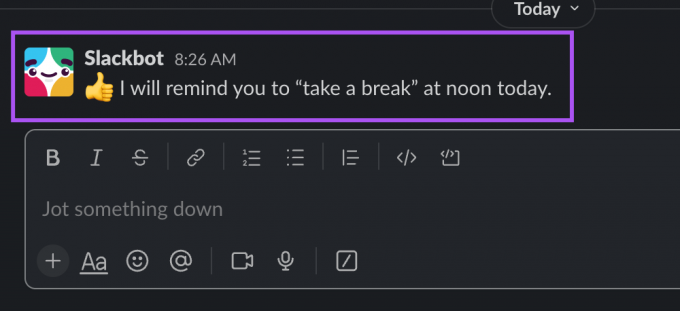
Zaplanuj wiadomości Slack na później
Możesz zaplanować swoje wiadomości Slack, aby nigdy nie zapomnieć o ważnym wydarzeniu lub zawiadomieniu. Jeśli czujesz się przytłoczony po dołączeniu do wielu obszarów roboczych Slack, możesz zapoznać się z naszym postem jak opuścić obszar roboczy Slack na komputerze stacjonarnym i urządzeniu mobilnym.
Ostatnia aktualizacja: 24 maja 2023 r
Powyższy artykuł może zawierać linki partnerskie, które pomagają wspierać Guiding Tech. Nie wpływa to jednak na naszą rzetelność redakcyjną. Treść pozostaje bezstronna i autentyczna.



